
Isi kandungan:
- Pengarang John Day [email protected].
- Public 2024-01-30 11:12.
- Diubah suai terakhir 2025-01-23 15:01.


Projek Spotlight cuba mengintegrasikan LED dengan servo 180 ° dan servo 360 °. Ini dapat disesuaikan melalui Aplikasi Android dan semua data disimpan dan dapat dicapai dalam Pangkalan Data Server Azure SQL dengan menggunakan API Fungsi Azure. Anda boleh memberikan tetapan warna satu yang dipimpin atau menjadikannya gelung melalui sekumpulan warna dan kelewatan yang dibuat sendiri. Idea di sebalik projek ini adalah untuk membuat sorotan yang dapat anda bergerak dan memberikan warna dan kecerahan yang tepat untuk memenuhi keperluan semasa anda. Dokumen ini menerangkan cara kerja kod di sebalik projek Spotlight.
Langkah 1: Sediakan Pi
Untuk menyiapkan pi pertama-tama kita perlu memuat naik fail nesecerry, gunakan misalnya fillezilla untuk memuat naik semua fail dari folder pi.
Untuk membuat fail ini dimulakan semasa boot, kita perlu menambahkannya ke fail rc.local, hanya fail mqqt yang perlu boot.
python /home/pi/mqqt.py &
Kami tidak dapat menggunakan Apipa addres di pi jadi cara termudah untuk menyiapkannya adalah dengan memasukkan pi ke router dan mencari ip addres di meja klien.
Sebaik sahaja anda menemui alamat ip, anda boleh menggunakannya untuk menyambung ke pi dengan menggunakan putty. Sekarang anda perlu mengedit fail wpa_supplicant.conf dengan menggunakan kod di bawah.
sudo nano /etc/wpa_supplicant/wpa_supplicant.conf
Dalam fail anda perlu mengisi nama rangkaian dan kata laluan
rangkaian = {
ssid = "testing" psk = "testingPassword"}
Sekarang anda boleh reboot pi sahaja.
Semasa anda memasang tempat, ia akan kelihatan merah sehingga ia tersambung ke internet. Apabila disambungkan, ia akan memaparkan hijau diikuti dengan cahaya putih sahaja.
Langkah 2: Menyiapkan Aplikasi
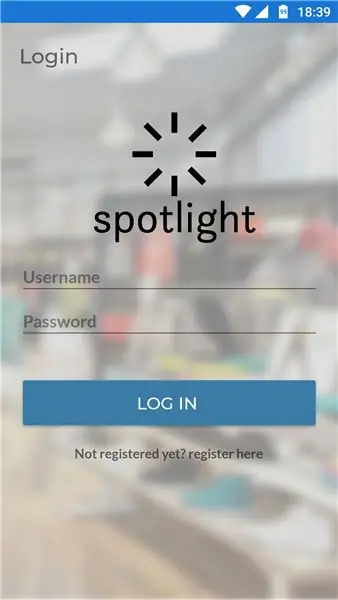
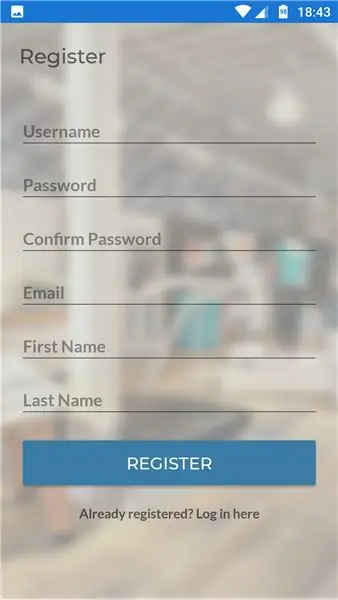
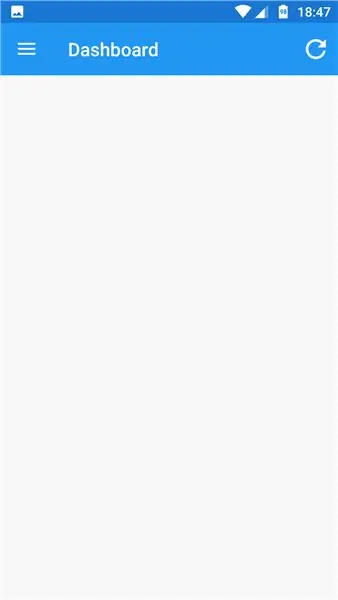
Sekarang tempat berfungsi, kita perlu menyiapkan aplikasinya.
Pasang aplikasi di telefon anda. Apabila anda membukanya, anda akan melihat halaman log masuk. Kerana ini adalah kali pertama anda membuka aplikasi, anda perlu mendaftar. Ketuk teks "daftar di sini" untuk pergi ke halaman daftar.
Sekarang di halaman daftar anda perlu mengisi nama pengguna, kata laluan (sekurang-kurangnya 9 aksara), alamat e-mel, nama pertama dan nama belakang. Setelah selesai tekan saja butang daftar untuk mendaftar.
Setelah anda mendaftar, anda akan melihat halaman papan pemuka buat masa ini halaman ini kosong kerana anda belum menambah tempat.
Langkah 3: Menambah Tempat
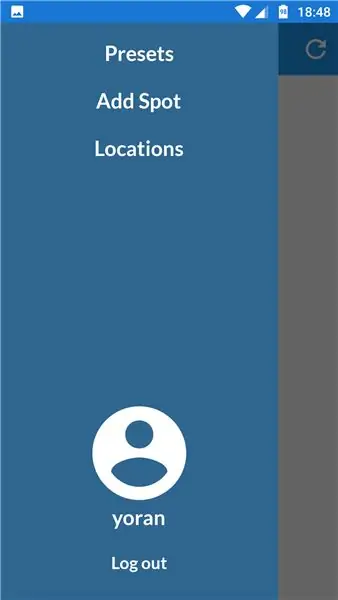
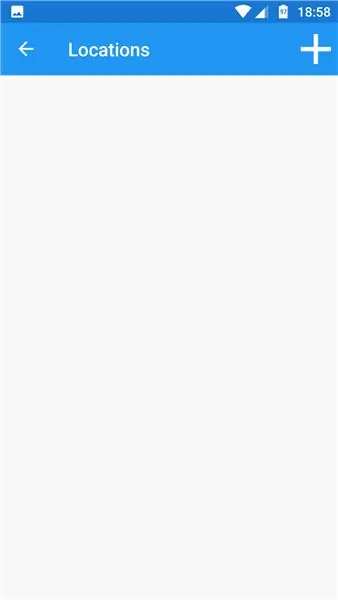
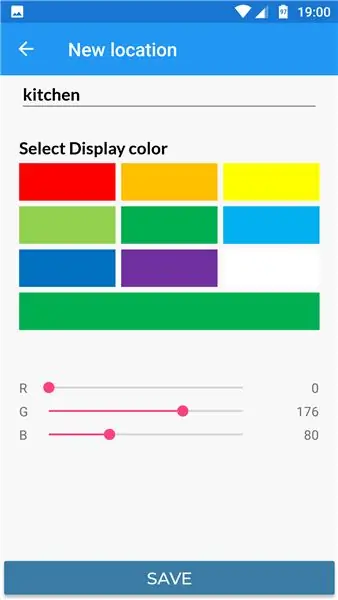
Sebelum menambah tempat, kita perlu menambah lokasi.
Buka menu dan pergi ke halaman lokasi. Pada halaman lokasi ketik tanda tambah. Cukup isi nama lokasi dan pilih warna yang "mewakili" lokasi itu. Setelah selesai tekan save.
Setelah anda menambah lokasi, anda boleh menambah tempat.
Sekali lagi buka menu dan pergi ke "tambah tempat". Di sini anda dapat mengisi nama tempat, memilih lokasi di mana tempat tersebut harus ditambahkan dan id tempat. Id spot boleh didapati di tempat itu sendiri
Sekarang anda dapat melihat bahawa tempat telah muncul di halaman papan pemuka. ada 3 pilihan yang boleh anda lakukan dengan tepat
- Padamkannya
- Edit
- Cukup matikan dan hidupkan dengan menekan butang togol
Langkah 4: Mengedit Tempat
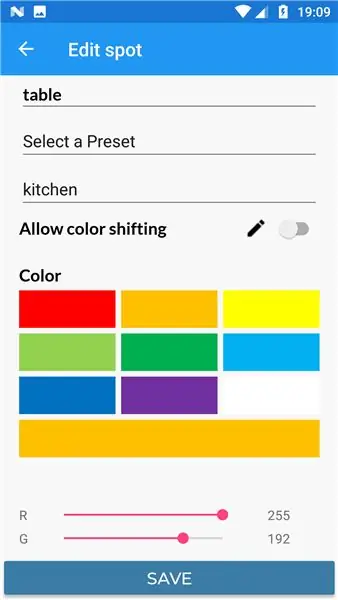
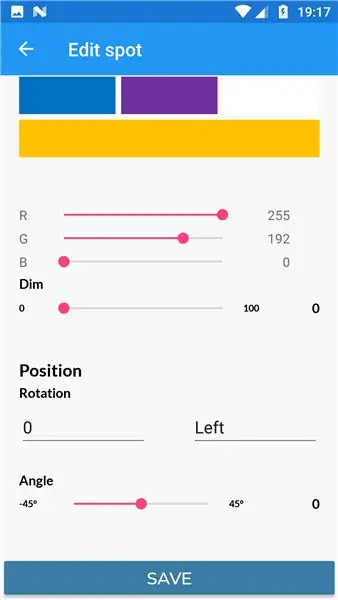
Sekarang kita mempunyai tempat untuk mula mengeditnya.
Tekan pensel di sebelah tempat. Sekarang anda berada di halaman suntingan. Di sini anda boleh:
- tukar nama tempat anda tepat
- pilih pratetap (lebih lanjut mengenai ini kemudian)
- tukar lokasi
- pilih mod peralihan warna (lebih lanjut mengenai ini kemudian)
- pilih warna tempat menggunakan pemilih warna dan slaid, bar besar memaparkan warna yang dipilih
- pilih kecerahan tempat
- atur putaran mendatar dengan memilih arah dan sebilangan darjah
- tetapkan sudut tempat
Setelah memutuskan tetapan, anda boleh mengaktifkannya dengan menekan simpan. Sekarang tempat harus berubah.
Ini adalah asas aplikasi, sekarang saya akan menerangkan lebih lanjut beberapa pilihan tambahan.
Langkah 5: Peralihan Warna
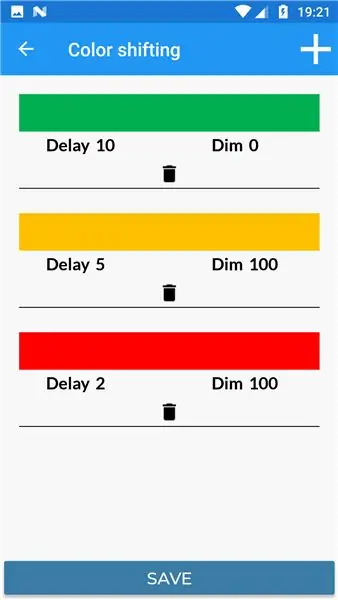
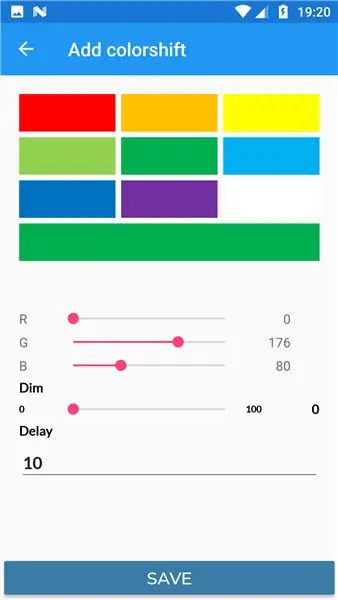
Di halaman peralihan warna, Anda dapat membuat tempat berubah warna dengan sedikit kelewatan antara warna.
Untuk menambah warna tekan butang tambah. Sekarang pilih warna, kecerahan dan berapa saat ia harus kekal dengan warna itu.
Sekiranya anda ingin mengedit warna atau kelewatan, tekan bar warna.
Setelah selesai memilih warna anda, anda boleh menekan save.
Untuk memulakan peralihan warna beralih butang ke keadaan aktif tekan simpan di halaman edit tempat.
Langkah 6: Pratetap
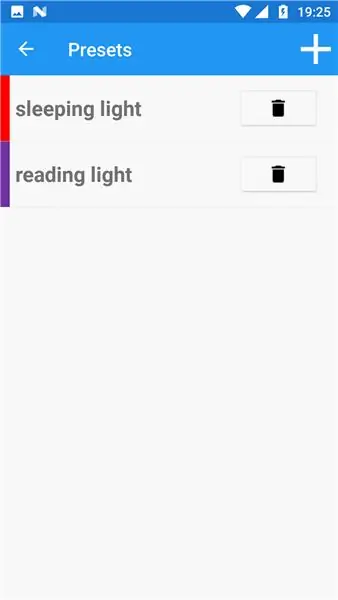
Dengan pratetap anda dapat menyimpan tetapan tempat tertentu sehingga lebih mudah untuk menukar tempat anda.
Cukup beri nama tempat anda, pilih warna tempat dan kecerahan serta sudut tempat
Sekiranya anda ingin menggunakan pratetap, pilih saja di halaman suntingan dan nilainya akan berubah
Langkah 7: Tetapan Akaun
Sekiranya anda ingin menukar tetapan akaun anda, anda boleh menekan nama pengguna atau gambar anda untuk menukar:
- kata laluan Awak
- e-mel
- imej
- atau untuk log keluar semua akaun anda di semua peranti yang berbeza.
Disyorkan:
Sorotan RGB / RGBCW Pintar - PROXIMA ALPHA: 4 Langkah

Spotlight RGB / RGBCW Pintar - PROXIMA ALPHA: Apa itu? Reka bentuk yang padat menjadikan Proxima Alpha sebagai lampu LED mudah alih. Lampu sorot mempunyai 40 LED RGB, satu paparan OLED 0.96 " dan penyambung USB-C. Otak sorotan ini adalah ESP8266. Dimensi lampu sorot: 90 x 60 x 10mm. Ini
Four Pies - Pi Raspberry Baru 4 - Projek Sorotan & Perayaan !: 6 Langkah

Four Pies - Pi Raspberry Baru 4 - Projek Sorotan & Perayaan !: Di bawah gambaran keseluruhan ringkas mengenai kandungan. Pengenalan dan tayangan video Pie Pi 3.14 Hasil Pies
Meretas Lampu Sorotan Strobe untuk Kawalan Tetap dan Luaran: 5 Langkah (dengan Gambar)

Menggodam Strobe Blacklight untuk Steady-On dan External Control: Setiap tahun, kedai kotak besar menjual lampu hitam strobo yang dibuat dengan LED UV. Terdapat tombol di sebelah kanan yang mengawal kelajuan strobo. Ini menyenangkan dan tidak mahal, tetapi mereka tidak mempunyai mod berterusan. Apatah lagi untuk mengawal penyambungan cahaya
Hack Lampu Sorotan Laser !!: 12 Langkah (dengan Gambar)

Peretasan Lampu Sinar Laser !!: Ubah lampu suluh MiniMag menjadi penunjuk laser DVD yang kuat! Laser 245mw ini hebat dan sangat selesa dalam MiniMag! Lihat video di akhir untuk Keputusan Ujian! CATATAN: Arahan ini TIDAK AKAN BEKERJA dengan mana-mana diod pembakar / pemain CD atau DVD
Sorotan Batman USB: 16 Langkah (dengan Gambar)
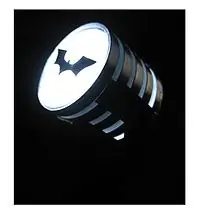
Sorotan Batman USB: Anda melihat Batman Bermula, sekarang anda telah melihat The Dark Knight, dan sekarang terus mengakuinya, anda mahukan salah satu lampu sorot mega yang dengannya Pesuruhjaya Gordon memanggil pertolongan Caped Crusader. Tetapi anda tidak mempunyai bekalan kuasa tiga fasa gigawatt, semuanya
